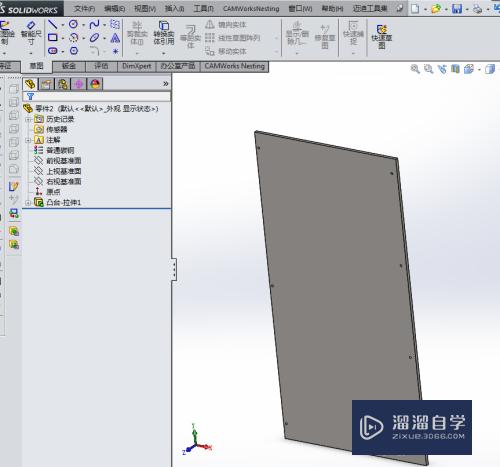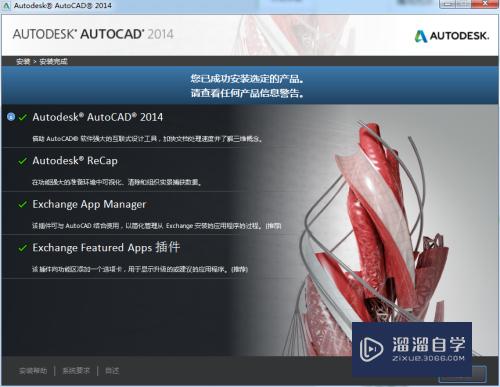SketchUp如何创建组件和编辑组件(sketchup创建组件和创建群组)优质
当我们用SketchUp进行建模的是后。由于没有创建组件。全部模型都以一个单体的形式存在。这样就有必要对模型进行创建组件及编辑组件。那么SketchUp如何创建组件和编辑组件?一起来学习吧!
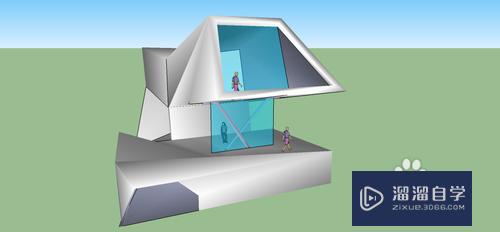
工具/软件
硬件型号:联想ThinkPad P14s
系统版本:Windows7
所需软件:SketchUp 2018
方法/步骤
第1步
打开SketchUp。以桌椅为例。我们看到。现在的桌椅模型是一个分散的单体。那么。我们要让下面的四个单体成为一个整体。我们就有必要创建一个组件
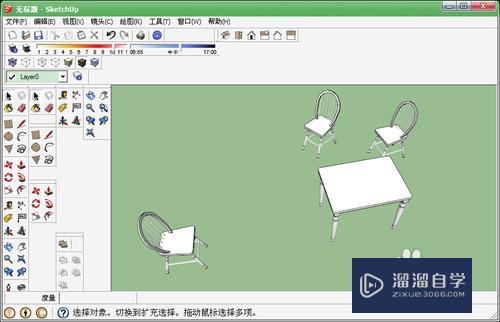
第2步
我们先用按住Ctrl控制键。再用鼠标分别点击模型中的四个单体。使四个单体的总外围出现如下图所示的蓝色立方体边框。放掉控制键
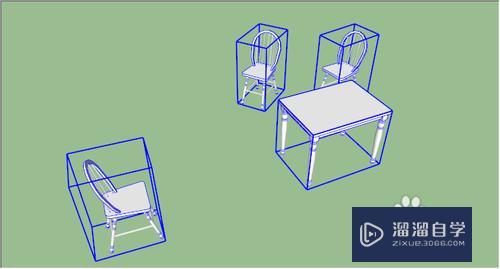
第3步
然后我们点击菜单栏中的编辑。单击创建组建。快捷键为G
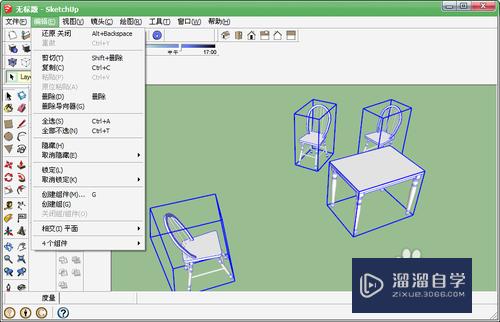
第4步
出现创建组建窗口。填写你要创建组件的名称。我默认命为桌椅组合。然后进行你的组件描述。勾选“用组件替换选择内容”

第5步
Enter后即可创建一颗桌椅组合组件。此时点击模型是出现大的立方体边框(表示已经创建组件)。如下图
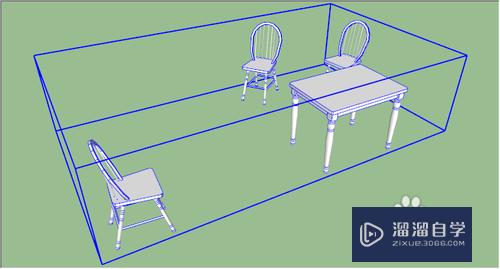
第6步
到这一步为止。我们只是创建了组件。并没有编辑组件。在上面操作的基础上。我们对着模型单击右键。出现如下图下属选项。选择“编辑组件”
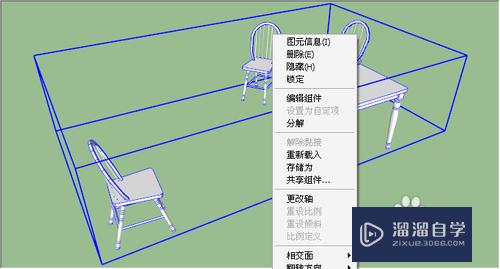
第7步
之后逐个选择模型当提。按工具栏中的移动(快捷M键)及旋转(快捷Q键)进行模型单体的移动及旋转编辑。最后得到如下的模型组件
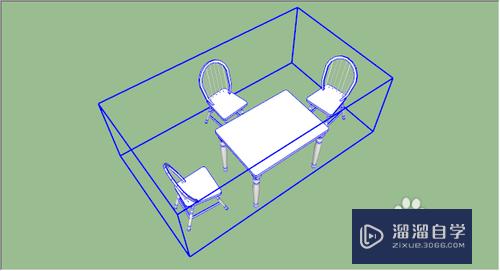
第8步
这样我们就完成了组件的创建及编辑。效果如下图
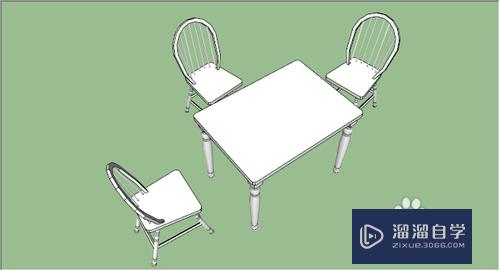
以上关于“SketchUp如何创建组件和编辑组件(sketchup创建组件和创建群组)”的内容小渲今天就介绍到这里。希望这篇文章能够帮助到小伙伴们解决问题。如果觉得教程不详细的话。可以在本站搜索相关的教程学习哦!
更多精选教程文章推荐
以上是由资深渲染大师 小渲 整理编辑的,如果觉得对你有帮助,可以收藏或分享给身边的人
本文标题:SketchUp如何创建组件和编辑组件(sketchup创建组件和创建群组)
本文地址:http://www.hszkedu.com/59971.html ,转载请注明来源:云渲染教程网
友情提示:本站内容均为网友发布,并不代表本站立场,如果本站的信息无意侵犯了您的版权,请联系我们及时处理,分享目的仅供大家学习与参考,不代表云渲染农场的立场!
本文地址:http://www.hszkedu.com/59971.html ,转载请注明来源:云渲染教程网
友情提示:本站内容均为网友发布,并不代表本站立场,如果本站的信息无意侵犯了您的版权,请联系我们及时处理,分享目的仅供大家学习与参考,不代表云渲染农场的立场!